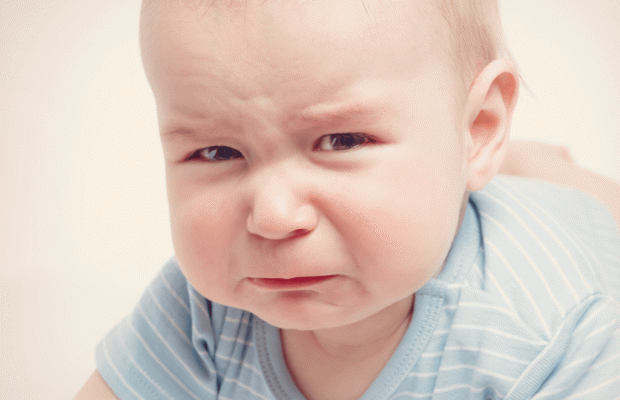Como dobrar espaço no Microsoft Word
Microsoft Office Microsoft Word Herói / / August 16, 2021

Última atualização em

Quer saber como dobrar o espaço no Microsoft Word? Vamos guiá-lo através do Word em sua área de trabalho, na web e em seu dispositivo móvel.
Você pode ter a exigência de que seu artigo seja configurar com espaço duplo. Ou talvez você prefira formatar seu documento dessa forma para facilitar a leitura. Você pode duplicar o espaço no Microsoft Word de duas maneiras diferentes, dependendo se é o documento inteiro ou apenas uma seção.
Como duplicar o espaço de seu documento no Word
Você pode aplicar espaçamento duplo ao seu documento no aplicativo de desktop Word no Windows e Mac, mesmo se já o tiver iniciado. Leva apenas três cliques.
- Vou ao Projeto aba.
- Clique Espaçamento de parágrafo na fita.
- Selecione Dobro.
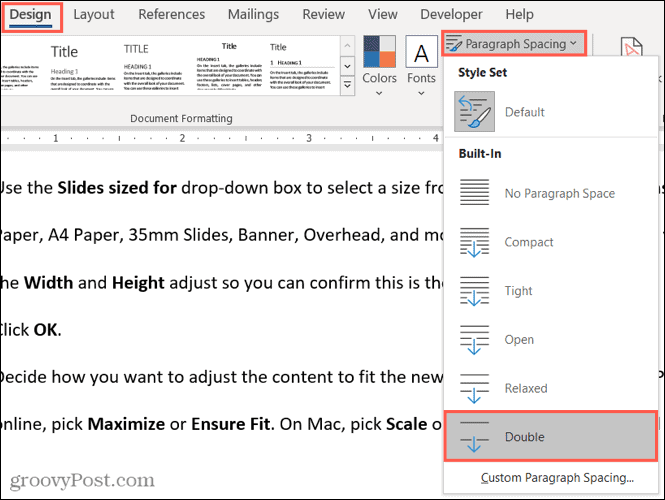
Todo o seu documento deve ser atualizado para o formato de espaço duplo.
Como dobrar o espaço de parte de um documento no Word
Se você estiver usando Word para a web ou deseja apenas dobrar o espaço em uma seção do documento, você pode fazer isso de várias maneiras diferentes.
- Selecione o texto que deseja duplicar.
- Vou ao Lar aba.
- Clique Espaçamento de linha e parágrafo.
- Escolher 2.0 na lista suspensa.
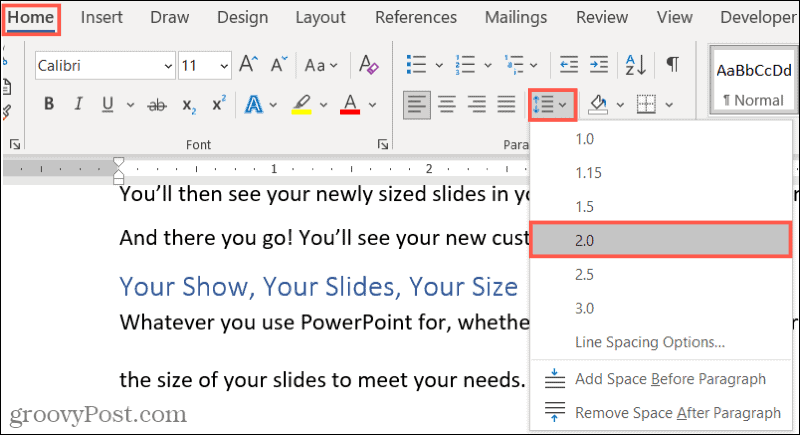
Como alternativa, você pode seguir as mesmas etapas diretamente acima, mas na Etapa 4, escolha Opções de espaçamento de linha.
- Na janela exibida, confirme se você está no Recuos e espaçamento aba.
- Vá para a seção Espaçamento e selecione Dobro na lista suspensa para Espaçamento entre linhas.
- Clique OK.
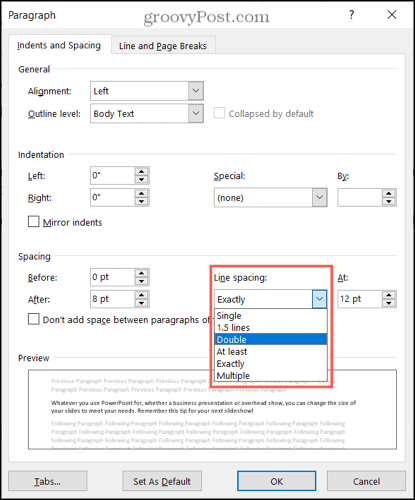
Usando uma das opções acima, você verá apenas o texto selecionado ser convertido em espaço duplo.
Como dobrar o espaço no aplicativo móvel do Word
Se você usa o Word em seu dispositivo móvel, pode aplicar espaçamento duplo de maneira semelhante ao Word na web ou para parte do documento.
- Selecione o texto que deseja duplicar.
- Toque para abrir o Lar guia na parte inferior.
- Escolha Formatação de parágrafo.
- Escolher Espaçamento entre linhas.
- Selecione 2.0 na lista.
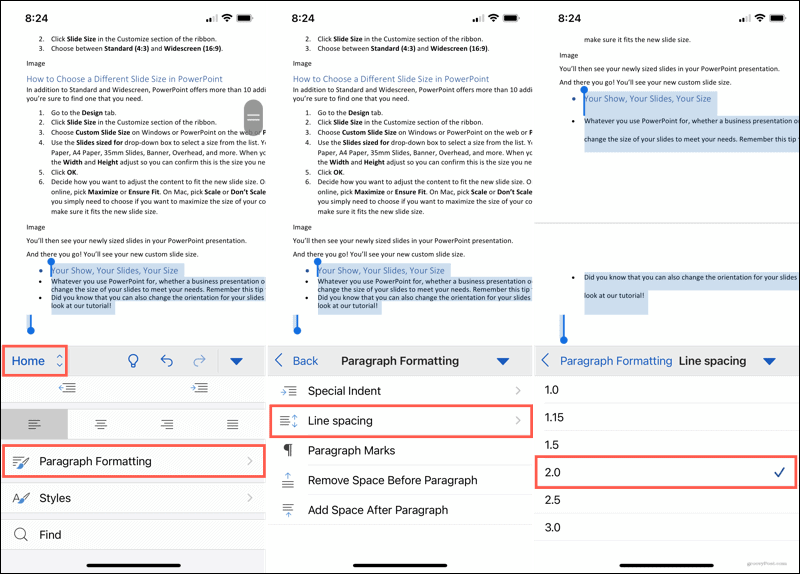
O texto selecionado deve ser exibido em espaço duplo.
Vá além do espaçamento simples no Microsoft Word
Seja por necessidade ou preferência, leva apenas um minuto para dobrar o espaço do seu documento do Microsoft Word. Portanto, lembre-se dessas opções ao usar o Word em sua área de trabalho, na web ou em seu dispositivo móvel.
Para obter ajuda adicional na formatação de seus documentos do Word, verifique estes procedimentos relacionados:
- Como localizar e substituir formatação no Microsoft Word e Excel
- Como limpar formatação no Microsoft Word
- Alterar o tamanho e o estilo da fonte padrão para documentos do Microsoft Word
- Como melhorar a aparência de documentos do Word com o Designer
- Como trabalhar com quebras de página e seção no Microsoft Word
Como limpar o cache, os cookies e o histórico de navegação do Google Chrome
O Chrome faz um excelente trabalho ao armazenar seu histórico de navegação, cache e cookies para otimizar o desempenho do seu navegador online. Seu como ...
Correspondência de preços na loja: como obter preços on-line ao fazer compras na loja
Comprar na loja não significa que você precise pagar preços mais altos. Graças às garantias de correspondência de preços, você pode obter descontos online enquanto faz compras em ...
Como presentear uma assinatura do Disney Plus com um vale-presente digital
Se você tem gostado do Disney Plus e deseja compartilhá-lo com outras pessoas, veja como comprar uma assinatura Disney + Gift para ...
Seu guia para compartilhar documentos em Documentos, Planilhas e Apresentações Google
Você pode colaborar facilmente com os aplicativos do Google baseados na web. Este é o seu guia para compartilhar no Documentos, Planilhas e Apresentações Google com as permissões ...